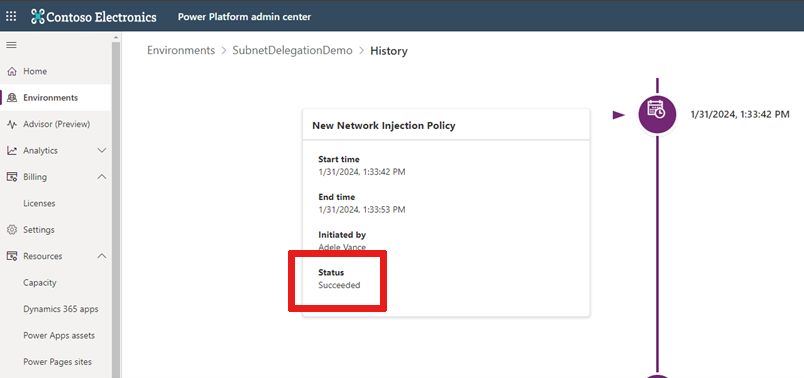ตั้งค่าการรองรับเครือข่ายเสมือนสำหรับ Power Platform
การรองรับเครือข่ายเสมือน Azure สำหรับ Power Platform ให้คุณสามารถรวมส่วนประกอบ Power Platform และ Dataverse กับบริการระบบคลาวด์ หรือบริการที่โฮสต์ภายในเครือข่ายองค์กรแบบส่วนตัวของคุณได้โดยไม่ต้องแสดงต่ออินเทอร์เน็ตสาธารณะ บทความนี้ช่วยคุณตั้งค่าการรองรับเครือข่ายเสมือนในสภาพแวดล้อม Power Platform ของคุณ
ข้อกำหนดเบื้องต้น
- ตรวจสอบแอป โฟลว์ และโค้ดปลั๊กอินของคุณเพื่อให้แน่ใจว่าแอปเชื่อมต่อผ่านเครือข่ายเสมือนของคุณ โดยไม่ควรเรียกตำแหน่งข้อมูลผ่านอินเทอร์เน็ตสาธารณะ หากส่วนประกอบของคุณจำเป็นต้องเชื่อมต่อกับตำแหน่งข้อมูลสาธารณะ ตรวจสอบให้แน่ใจว่าการกำหนดค่าไฟร์วอลล์หรือเครือข่ายของคุณอนุญาตการเรียกดังกล่าว
หมายเหตุ
หากต้องการเปิดใช้งานการสนับสนุนเครือข่ายเสมือนสำหรับ Power Platform สภาพแวดล้อมจะต้องเป็น สภาพแวดล้อมที่มีการจัดการ
จัดเตรียมผู้เช่าของคุณ:
มีการสมัครใช้งาน Azure พร้อมสิทธิ์ในการสร้างเครือข่ายเสมือน ซับเน็ต และทรัพยากรนโยบายองค์กร
ดาวน์โหลดสคริปต์ PowerShell สำหรับ นโยบายองค์กร
ให้สิทธิ์:
ในพอร์ทัล Azure ให้กำหนดบทบาทผู้ดูแลระบบเครือข่าย Azure ให้กับผู้ใช้
ในศูนย์จัดการ Power Platform ให้กำหนดบทบาทผู้ดูแลระบบ Power Platform ให้กับผู้ใช้
แผนภาพต่อไปนี้แสดงการรองรับเครือข่ายเสมือนในสภาพแวดล้อม Power Platform
ตั้งค่าการรองรับเครือข่ายเสมือน
สี่ขั้นตอนต่อไปนี้จะช่วยคุณในการตั้งค่าเครือข่ายเสมือนของคุณ
ลงทะเบียน Microsoft.PowerPlatform เป็นผู้ให้บริการทรัพยากร สำหรับการสมัครใช้งานที่ประกอบด้วยเครือข่ายเสมือนของคุณ
ลงทะเบียน Microsoft.PowerPlatform เป็นผู้ให้บริการทรัพยากร
ลงชื่อเข้าใช้ พอร์ทัล Azure และไปที่การสมัครใช้งานของคุณ
เลือก ผู้ให้บริการทรัพยากร
ค้นหาและเลือก Microsoft.PowerPlatform
เลือก ลงทะเบียน
ข้อมูลเพิ่มเติม: ลงทะเบียนผู้ให้บริการทรัพยากร
ตั้งค่าเครือข่ายเสมือนและซับเน็ต
เมื่อคุณตั้งค่าเครือข่ายเสมือน คุณจะต้องมอบสิทธิ์หมายทั้งซับเน็ตหลักและการย้ายโหนดเมื่อเกิดข้อผิดพลาด ซับเน็ตการย้ายโหนดเมื่อเกิดข้อผิดพลาดต้องอยู่ในภูมิภาคอื่นจากซับเน็ตหลัก ตัวอย่างเช่น หากซับเน็ตหลักของคุณอยู่ในสหรัฐอเมริกาตะวันตก การย้ายโหนดเมื่อเกิดข้อผิดพลาดจะต้องอยู่ในสหรัฐอเมริกาตะวันออก
หมายเหตุ
Power Platform ไม่รองรับภูมิภาคอเมริกากลาง ค้นหาตำแหน่งเครือข่ายเสมือนของคุณ
คุณจำเป็นต้องมอบหมายซับเน็ตที่ไม่มีทรัพยากรใดๆ เชื่อมต่ออยู่ มอบสิทธิ์ซับเน็ตให้กับนโยบายองค์กร Power Platform โดยการเรียกใช้ สคริปต์การแทรกซับเน็ต สำหรับทั้งซับเน็ตหลักและซับเน็ตการย้ายโหนดเมื่อเกิดข้อผิดพลาด
สำคัญ
ตรวจสอบให้แน่ใจว่าซับเน็ตที่คุณสร้างมีบล็อกที่อยู่ CIDR (Classless Inter-Domain Routing) อย่างน้อย /24 ซึ่งเท่ากับที่อยู่ IP จำนวน 251 ที่อยู่ รวมถึงที่อยู่ IP สำรองไว้ 5 ที่อยู่ หากคุณวางแผนจะใช้ซับเน็ตที่มอบหมายเดียวกันสำหรับสภาพแวดล้อม Power Platform หลายสภาพแวดล้อม คุณอาจต้องใช้บล็อกที่อยู่ IP ที่ใหญ่กว่า /24
หากต้องการอนุญาตการเข้าถึงอินเทอร์เน็ตภายในคอนเทนเนอร์ Power Platform ให้สร้าง เกตเวย์ Azure NAT สำหรับซับเน็ตที่มอบสิทธิ์
ตรวจสอบจำนวนที่อยู่ IP ที่จัดสรรให้กับแต่ละซับเน็ตและพิจารณาโหลดของสภาพแวดล้อม ทั้งซับเน็ตหลักและซับเน็ตการย้ายโหนดเมื่อเกิดข้อผิดพลาดต้องมีจำนวนที่อยู่ IP ที่พร้อมใช้งานจำนวนเท่ากัน
สร้างนโยบายองค์กร
สร้างนโยบายองค์กรการฉีดซับเน็ต โดยใช้เครือข่ายเสมือนและซับเน็ตที่คุณมอบหมาย
ให้สิทธิ์ในการอ่าน แก่บทบาท Power Platform ผู้ดูแลระบบ
กำหนดค่าสภาพแวดล้อม Power Platform ของคุณ
เรียกใช้สคริปต์การฉีดซับเน็ตสำหรับสภาพแวดล้อมของคุณ
ตรวจสอบความถูกต้องการเชื่อมต่อ
ไปที่ ศูนย์จัดการ Power Platform และเลือกสภาพแวดล้อมที่คุณตั้งค่าการรองรับเครือข่ายเสมือน
เลือก ประวัติ
คุณควรเห็นว่าการเชื่อมโยงนโยบายองค์กรกับสภาพแวดล้อมของคุณประสบความสำเร็จหาก สถานะ บอกว่า สำเร็จ